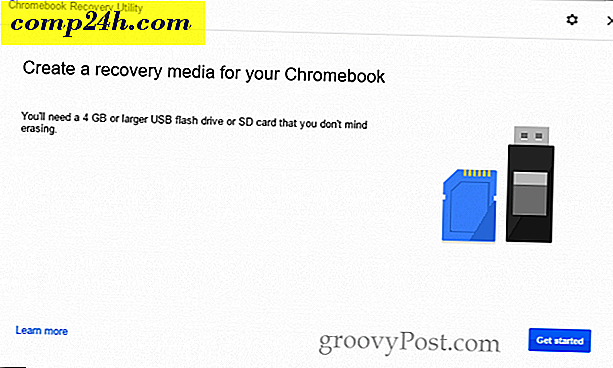Erstellen eines benutzerdefinierten Bullet für Listen in Word 2010
 Kein Zweifel, wenn Sie Word 2010 verwenden, haben Sie wahrscheinlich irgendwann eine Liste erstellt. Die Standard-Aufzählungszeichen sind in der Regel gut, aber wenn Sie auffallen und ein eindeutiges Dokument haben möchten, dann kann die Verwendung von benutzerdefinierten Aufzählungszeichen für Ihre Listen nur das zusätzliche pizazz, das Sie suchen, hervorheben. Außerdem glaube ich immer, dass Wissen Macht ist, also hey, wenn nichts anderes, lesen Sie weiter und Sie können die Box für "Ich habe heute etwas gelernt" ankreuzen.
Kein Zweifel, wenn Sie Word 2010 verwenden, haben Sie wahrscheinlich irgendwann eine Liste erstellt. Die Standard-Aufzählungszeichen sind in der Regel gut, aber wenn Sie auffallen und ein eindeutiges Dokument haben möchten, dann kann die Verwendung von benutzerdefinierten Aufzählungszeichen für Ihre Listen nur das zusätzliche pizazz, das Sie suchen, hervorheben. Außerdem glaube ich immer, dass Wissen Macht ist, also hey, wenn nichts anderes, lesen Sie weiter und Sie können die Box für "Ich habe heute etwas gelernt" ankreuzen.
Schritt 1
Auf dem Home-Menüband unter der Registerkarte Paragraph finden Sie den Bullet-Button. Klicken Sie auf die Dropdown-Liste, die an die Aufzählungsschaltfläche angehängt ist, und wählen Sie Neue Aufzählung definieren ... aus.

Schritt 2
Im Fenster Define New Bullet gibt es zwei praktikable Optionen, Symbol oder Bild . Wählen Sie, welche Sie bevorzugen.

Schritt 3 - Symbole
Wenn Sie ein Symbol wählen, erscheint die 2010 Character Map. Hier kannst du ein beliebiges Zeichen auswählen und es wird als deine Kugel verwendet. Wenn Sie in der Standardschrift keine finden können, die Ihnen gefällt, können Sie eine Schriftart aus einer beliebigen Schriftart auswählen, die Sie auf Ihrem Computer installiert haben.

Die Standardschriftart ist Symbol und es hat eine Menge Zeichen, die perfekt für Kugeln funktionieren sollten. Wählen Sie ein Zeichen, das Ihnen gefällt, und klicken Sie auf OK .

Das neue Symbol, das Sie ausgewählt haben, wird nun als Aufzählungszeichen für Ihre Listen in Ihrem Microsoft Word-Dokument angezeigt.

Schritt 4 - Bildkugeln
Wenn Sie Bild wählen, wird die Kugelbild-Bibliothek angezeigt. Microsoft hat eine kleine Galerie mit Bildaufzählungszeichen vorinstalliert, aus der Sie schnell auswählen können. Sie können jedoch auch ein eigenes Bild verwenden. Um Ihr eigenes benutzerdefiniertes Bild als Aufzählungszeichen zu verwenden, klicken Sie auf Importieren ...

Office startet den Windows Explorer und fordert Sie auf, das Bild auszuwählen, das Sie verwenden möchten. Wählen Sie eines von Ihrem Computer aus und klicken Sie auf Hinzufügen .

Das von Ihnen gewählte Bild wird nun als Aufzählungszeichen für Ihre Listen angezeigt!

Erledigt!
Das Anpassen der Aufzählungszeichen für Listen in Microsoft Word 2010 war schnell und einfach. Wenn Sie das richtige Bullet für den richtigen Dokumenttyp auswählen, kann es einige groovige Ergebnisse haben. Jedes Mal, wenn Sie ein neues Aufzählungszeichen hinzufügen, wird es in der Aufzählungsbibliothek gespeichert, auf die Sie über die gleiche Liste in Schritt 1 zugreifen können. Wenn Sie zum ursprünglichen Aufzählungszeichen zurückkehren möchten, ist das auch dort verfügbar.